Las imperfecciones de la piel suelen ser un obstáculo para retratos de alta calidad. Con la técnica de separación de frecuencias puedes eliminar estas molestias de manera específica, sin afectar los valores de color. En esta guía te muestro cómo puedes conseguir resultados geniales con herramientas y técnicas efectivas en Photoshop que te destacan como retocador.
Conclusiones principales
- La separación de frecuencias permite editar las imperfecciones de la piel a nivel de detalle sin cambiar los valores de color.
- El sello de recuperación es una de las mejores herramientas para hacer retoques específicos.
- El tiempo y la paciencia son cruciales para lograr resultados óptimos.
Guía paso a paso
1. Preparación de los datos de la imagen
Antes de comenzar con el retoque, debes asegurarte de tener la imagen en vista de detalle. Simplemente activa el nivel de detalle para poder reconocer mejor las imperfecciones. Una mirada a los valores de color mostrará que los detalles problemáticos se encuentran principalmente en el nivel de detalle.

2. Selección de la herramienta
El sello de recuperación es la herramienta perfecta para este tipo de retoque. Con él puedes seleccionar de manera específica las áreas que deseas editar. Asegúrate de activar la capa activa mientras editas el nivel de detalle para obtener resultados óptimos.
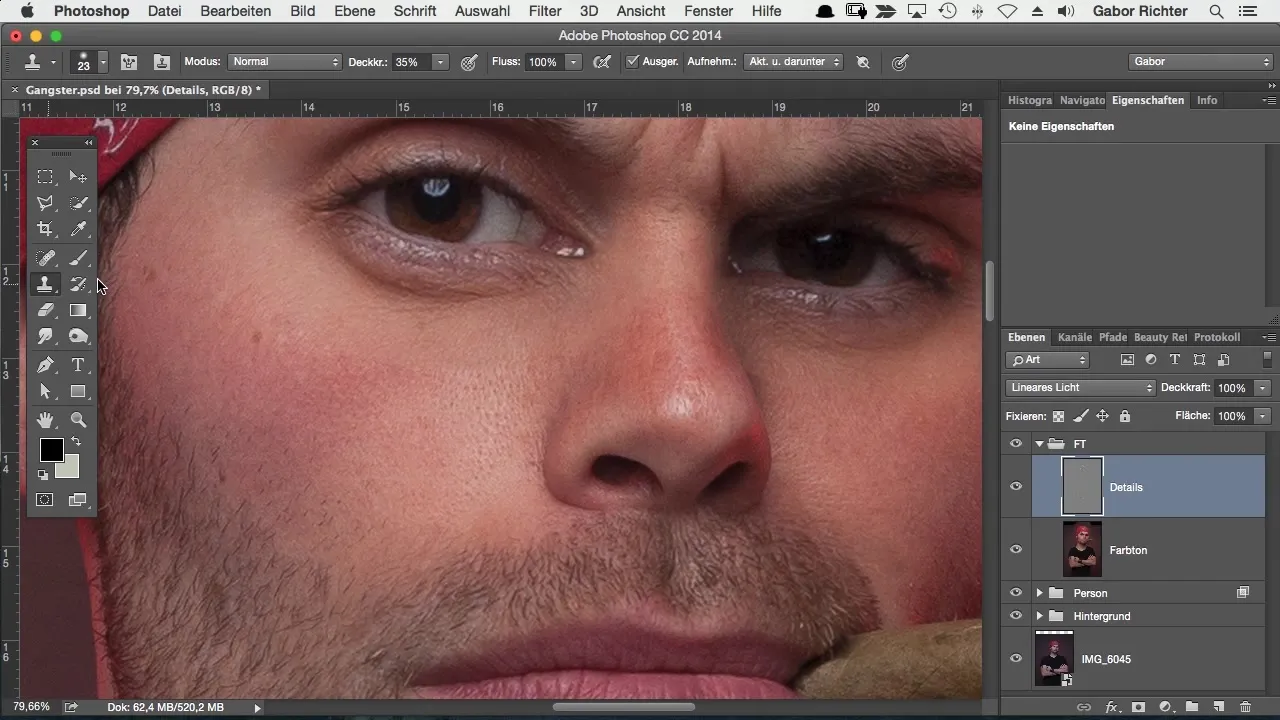
3. Retoque de las imperfecciones de la piel
Para eliminar las imperfecciones de la piel, selecciona con la tecla Alt la fuente de la que deseas copiar los detalles. Luego, con el sello de recuperación, pasa con precisión sobre los lugares problemáticos para retocar las imperfecciones. Si durante este proceso ves un área gris, se debe a la capa gris del filtro de paso alto.
4. Ajuste fino del retoque
Usa diferentes tamaños de pincel para eliminar también pequeñas imperfecciones. Asegúrate de trabajar siempre solo en el nivel de detalle, de esta manera puedes mantener intactos los valores de color y obtener resultados significativamente mejores.
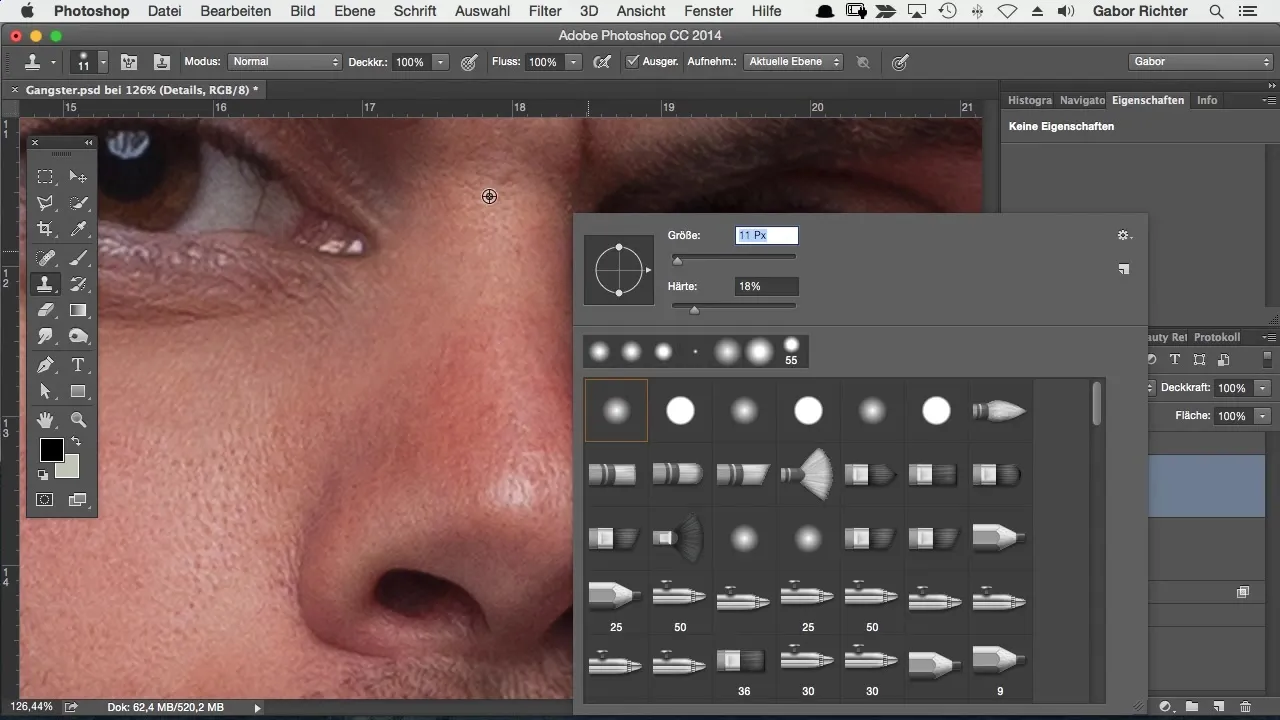
5. Dedica tiempo para el resultado perfecto
Para obtener un resultado realmente profesional, no debes apresurarte en finalizar el retoque. Tómate varios minutos para trabajar en las áreas problemáticas. Verás la diferencia de inmediato.

6. Revisa tu resultado
Una vez que hayas eliminado las principales imperfecciones, puedes alternar entre mostrar y ocultar toda la imagen. Así podrás reconocer mejor la influencia de tu retoque en la imagen completa. A menudo, al retocar también pueden hacerse visibles detalles no deseados como cabellos o líneas que también querrás tratar.
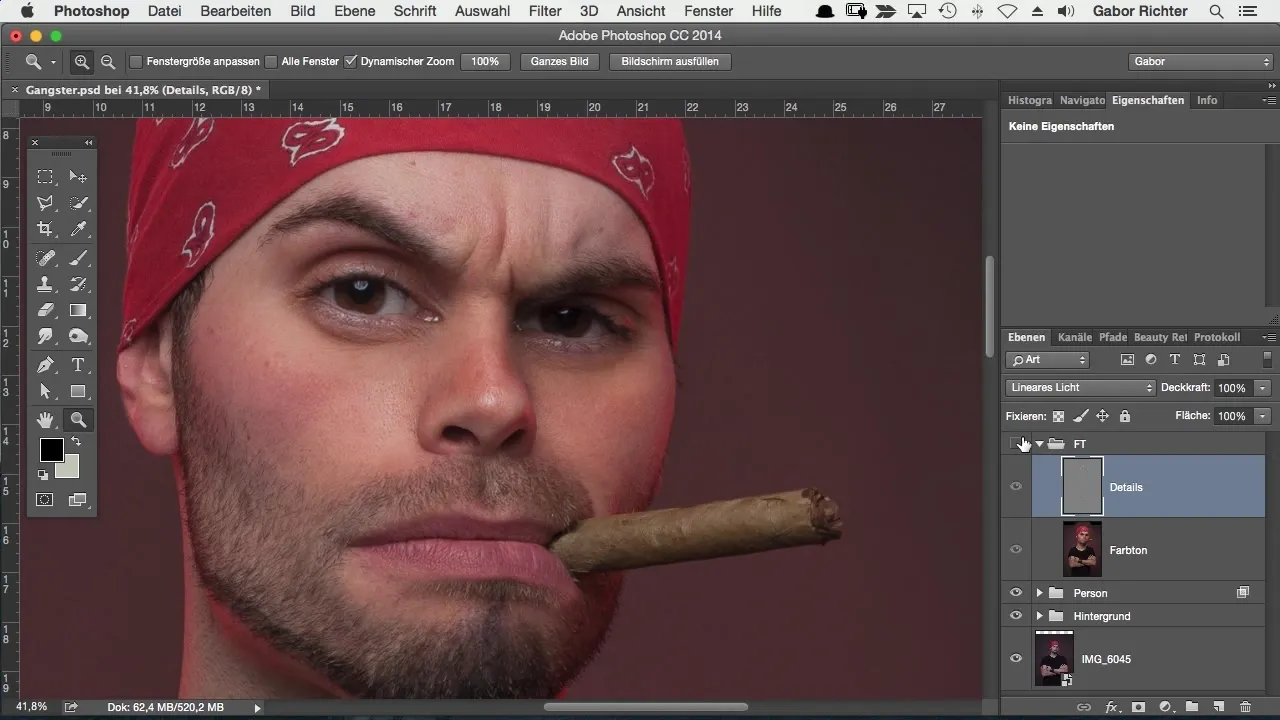
7. Alternativas al sello de recuperación
Si no te agrada el sello de recuperación, también puedes probar la herramienta de reparación de área, que a menudo también ofrece buenos resultados. Simplemente selecciona la capa activa y permite que Photoshop regenere los píxeles automáticamente.
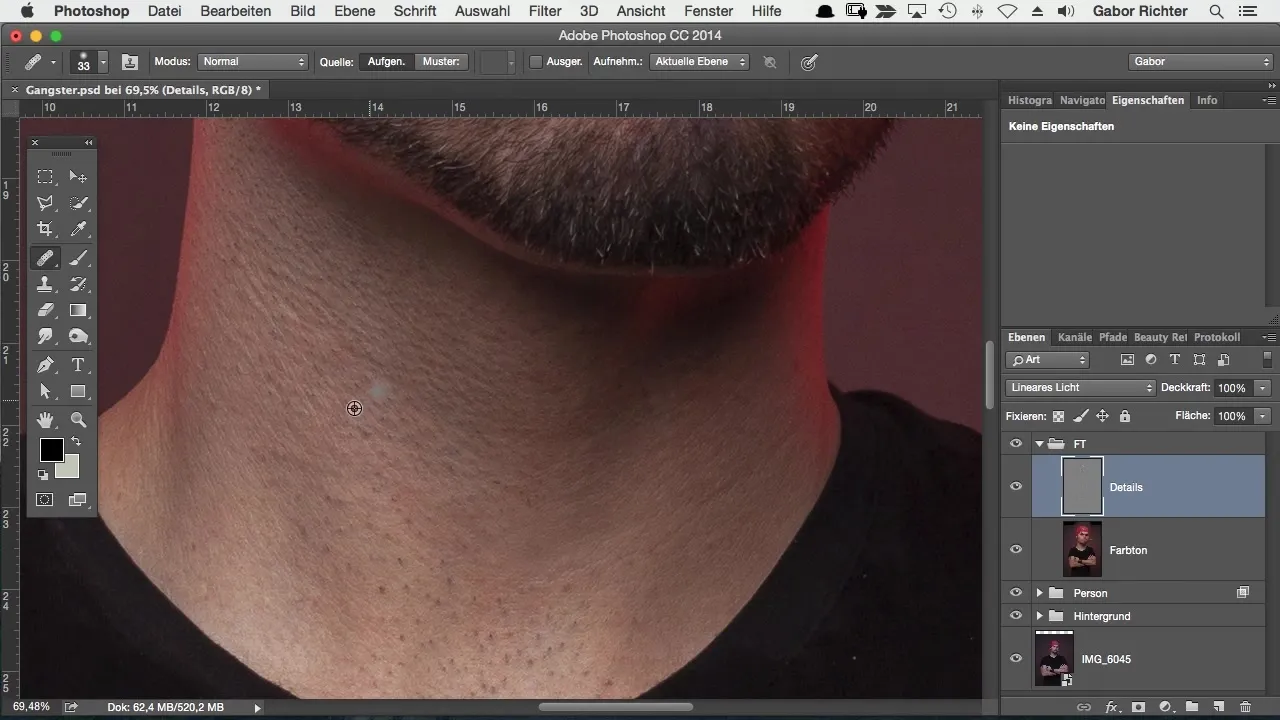
8. Refinar tu edición
Si deseas invertir más tiempo, puedes seguir refinando la edición. De esta manera, sacarás lo mejor de tu imagen y conseguirás un resultado casi perfecto que represente auténticamente la textura de la piel.
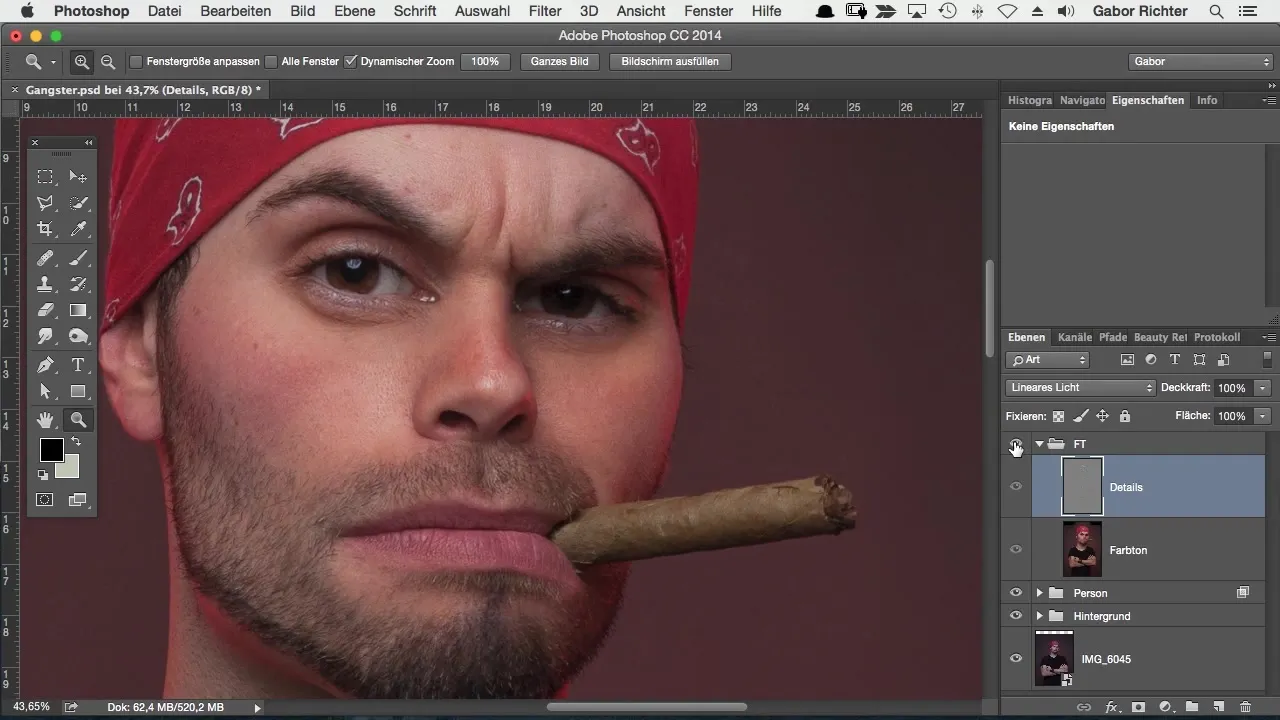
Resumen – Retocar imperfecciones de la piel de manera efectiva con separación de frecuencias en Photoshop
Con la técnica de separación de frecuencias tienes una herramienta poderosa para retocar imperfecciones de la piel de manera eficiente. Al trabajar de manera precisa y tomarte tu tiempo, podrás lograr resultados profesionales.
Preguntas frecuentes
¿Cómo funciona la separación de frecuencias en Photoshop?La separación de frecuencias separa el nivel de color y el nivel de detalle, lo que te permite trabajar en detalles sin afectar los valores de color.
¿Cuál es la mejor herramienta para el retoque?El sello de recuperación es especialmente efectivo, ya que te permite trabajar con precisión.
¿Debo trabajar siempre con el sello de recuperación?No es estrictamente necesario. También puedes usar la herramienta de reparación de área para ajustar los píxeles automáticamente.
¿Cuánto tiempo debería invertir en el retoque?Vale la pena planear al menos de 5 a 10 minutos para retoques específicos para obtener resultados óptimos.
¿Podría haber hecho algo mal si el resultado es pobre?Sí, a veces puede deberse a que se han activado las capas incorrectas. Verifica que estés trabajando con la capa activa.


